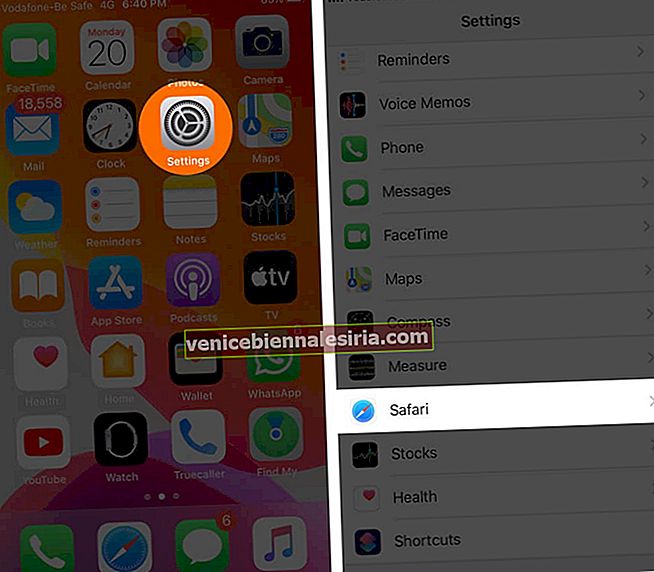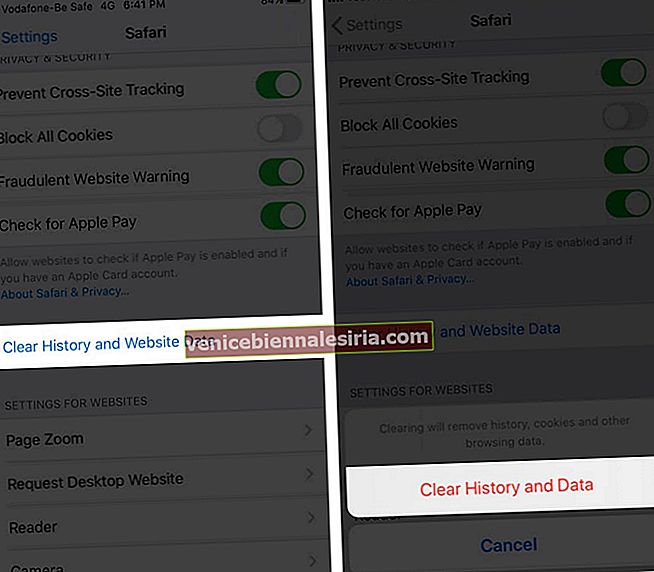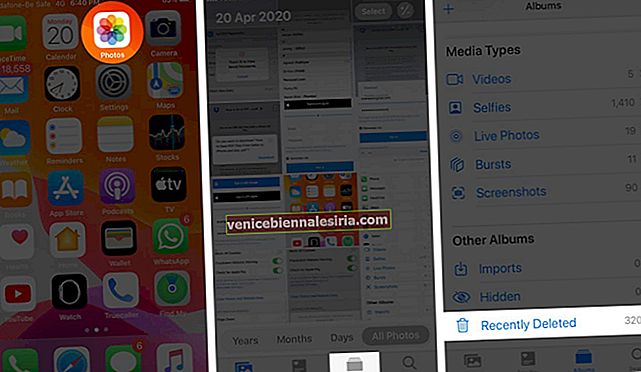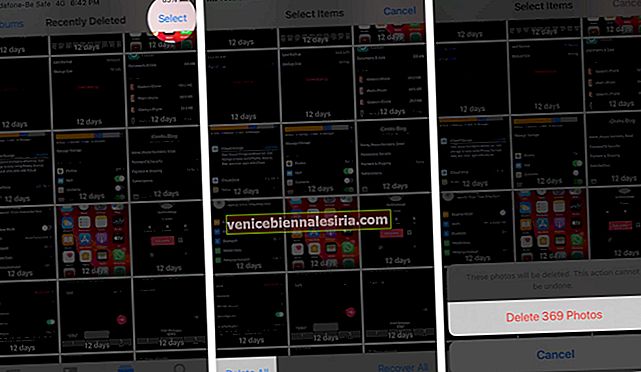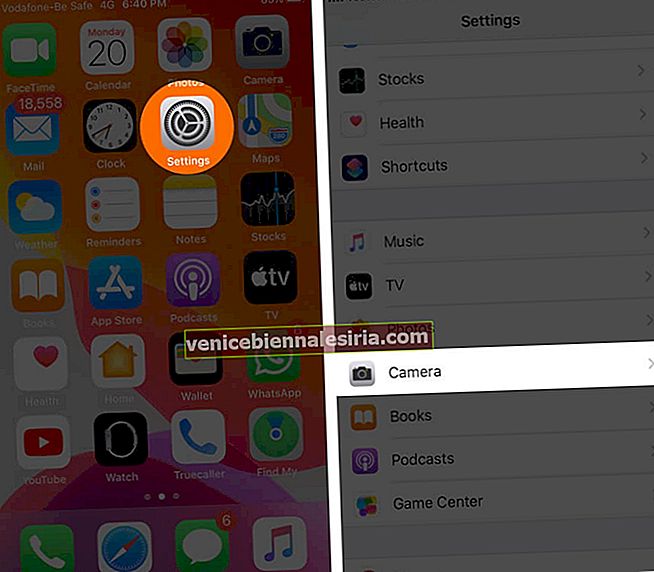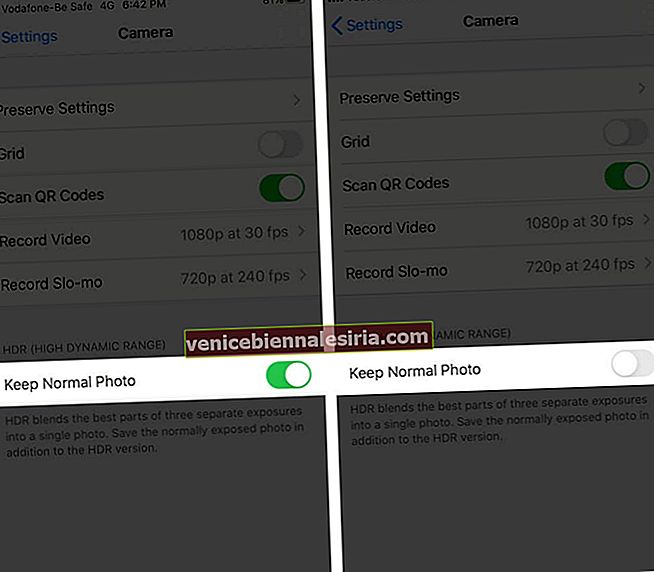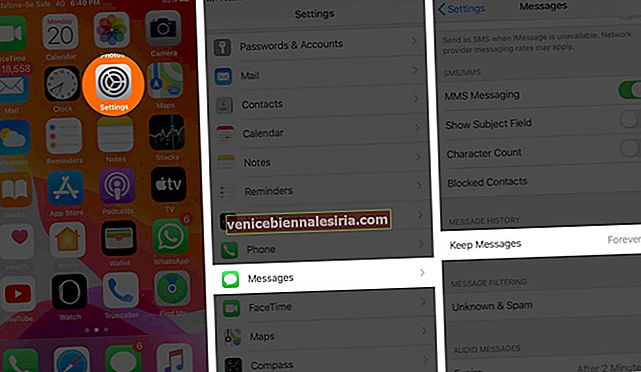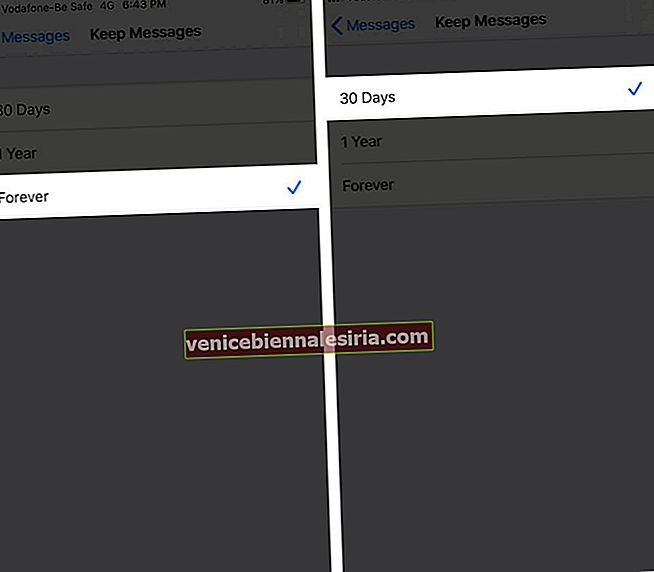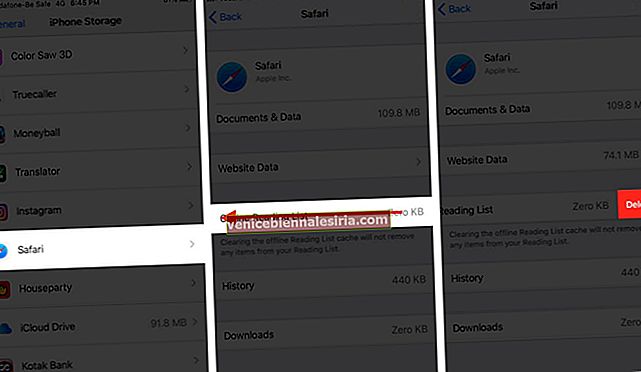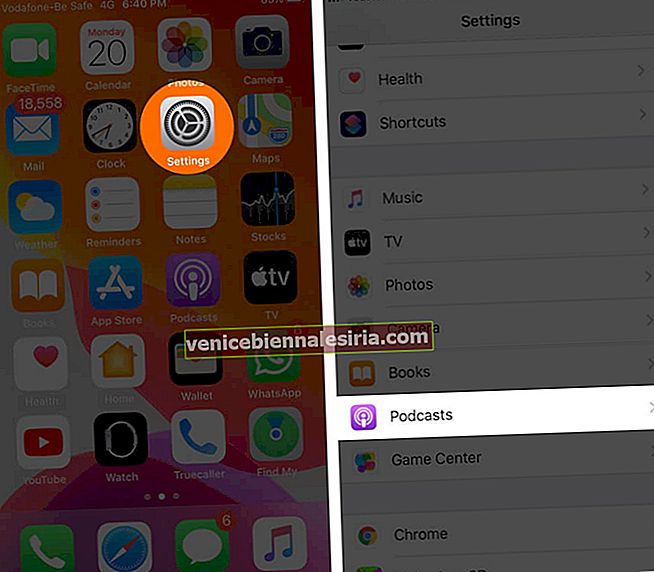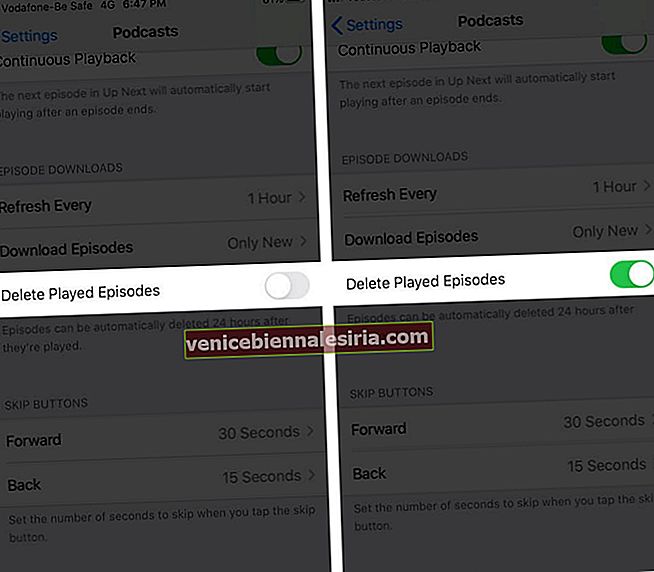Приложения и сохраненные медиа могут быстро забить память вашего телефона. Хотя вы всегда можете удалить их, когда ваше устройство заполнится, также можно освободить место на iPhone или iPad, не удаляя фотографии или приложения. В этом посте мы рассмотрим 13 способов сделать это. Хорошо иметь привычку выполнять эти действия регулярно, чтобы ваш телефон продолжал работать без сбоев без проблем с памятью. Давай начнем!
13 способов освободить место на iPhone или iPad без удаления фотографий или приложений
- Избавьтесь от «других данных»
- Очистить историю Safari и данные веб-сайтов на iPhone
- Пусто недавно удалено
- Не сохраняйте фотографии дважды
- Не храните текстовые сообщения вечно
- Удалить приложения iMessage
- Удалить данные Safari из автономного списка чтения
- Удаление мультимедиа из WhatsApp и других сообщений чата
- Отключить фотопоток на iPhone
- Удалить воспроизведенные подкасты
- Включить оптимизированное хранилище для Apple Music
- Обновите устройство
- Сбросьте ваш iPhone
№1. Избавьтесь от «других данных»
«Другие» данные на вашем устройстве iOS часто могут занимать несколько сотен МБ. В основном он состоит из документов и данных из различных приложений. Их удаление - один из простых способов освободить место на iPhone и iPad.
Но имейте в виду, что при нормальном использовании вашего устройства это «другое» хранилище снова будет накапливаться и занимать место.
№2. Очистить историю Safari и данные веб-сайтов на iPhone
- Откройте приложение " Настройки".
- Прокрутите вниз и нажмите Safari.
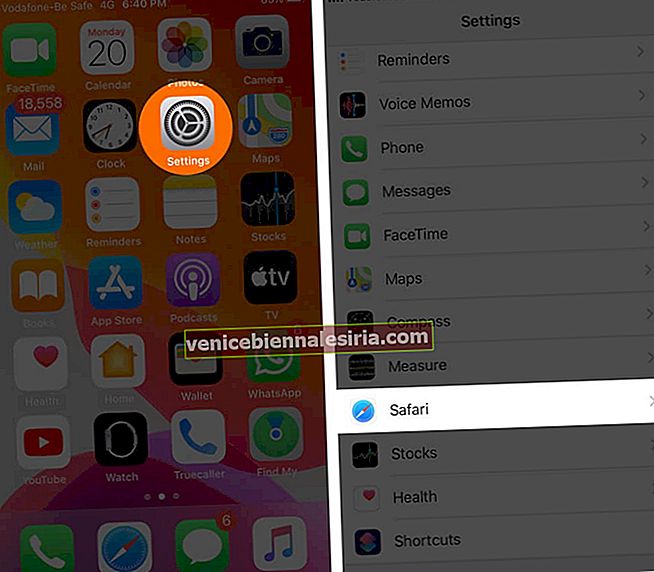
- Нажмите на Очистить историю и данные веб-сайта. Подтвердите свое действие.
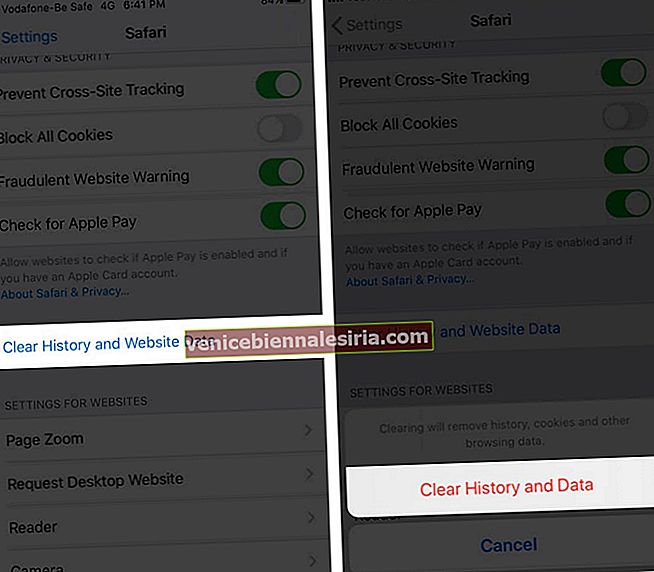
Совет от профессионала: если вы мало используете список чтения, выключите переключатель Автоматически сохранять в автономном режиме.
№3. Пусто недавно удалено
Да, в названии написано «без удаления фотографий». Но как насчет изображений и видео, которые вы уже удалили, но все же они находятся в недавно удаленном разделе и занимают место. Давайте рассмотрим это.
- Откройте приложение " Фото"
- Нажмите на альбомы в нижнем ряду
- С конца нажмите « Недавно удаленные».
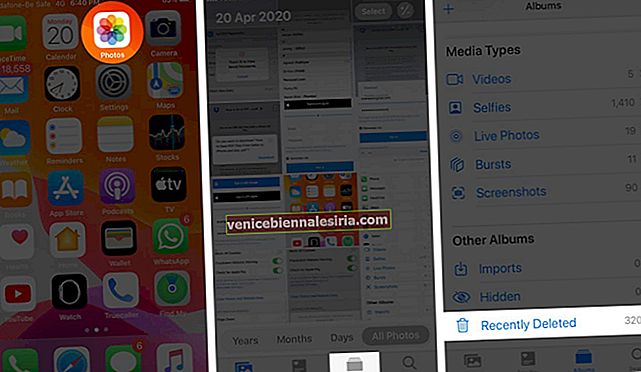
- Нажмите Выбрать в правом верхнем углу.
- Коснитесь Удалить все. Подтверждать.
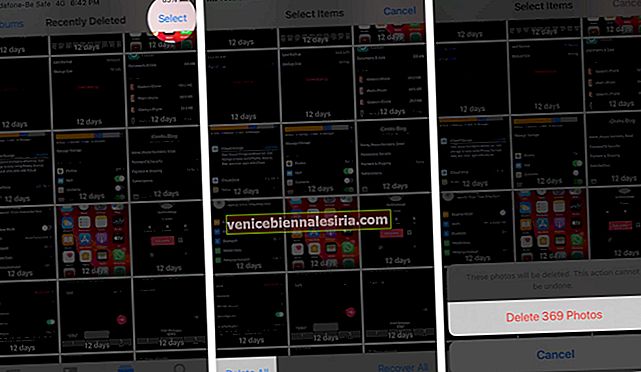
№4. Не сохраняйте фотографии дважды
Если вы используете режим HDR на своем iPhone, две фотографии автоматически сохраняются на вашем устройстве iOS. Хотя одна версия HDR, другая - нормальная. Следовательно, вам нужно убедиться, что у вас нет обычных фотографий.
- Откройте приложение " Настройки".
- Прокрутите вниз и нажмите Камера.
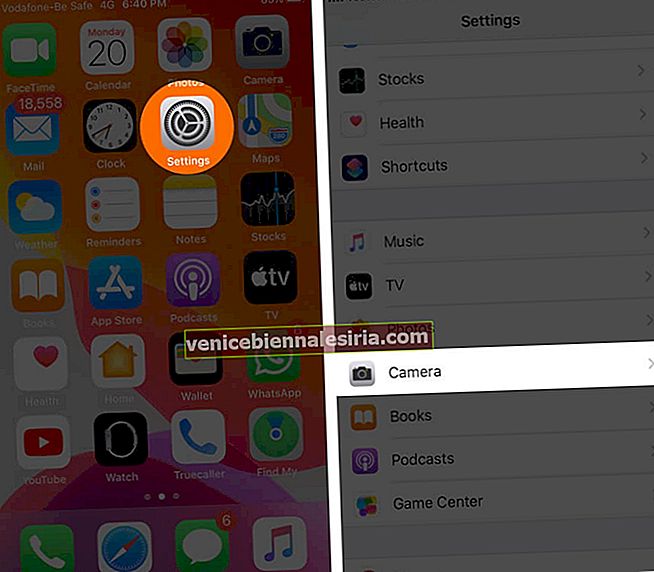
- Убедитесь, что параметр « Сохранить обычное фото» выключен.
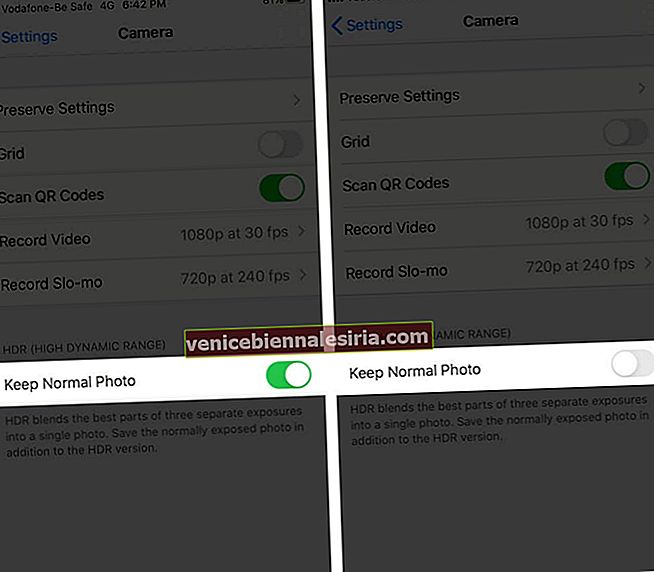
Примечание. Вы не увидите эту настройку на iPhone 11, 11 Pro и 11 Pro Max.
№5. Не храните текстовые сообщения вечно
Сообщения лучше удалять регулярно. И есть возможность легко сделать это автоматически.
- Откройте приложение « Настройки» → Нажмите « Сообщения».
- Нажмите на Сохранить сообщения.
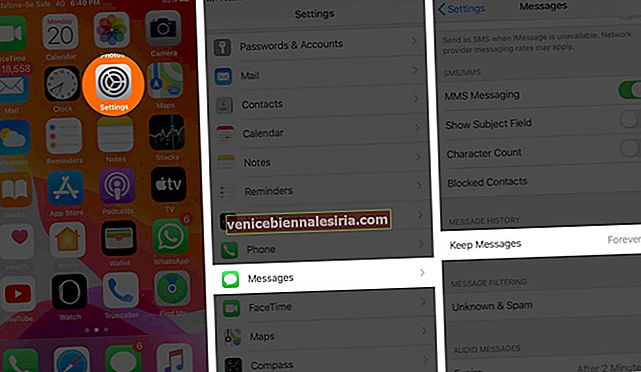
- Для максимальной эффективности выберите 30 дней . Вы также можете выбрать 1 год.
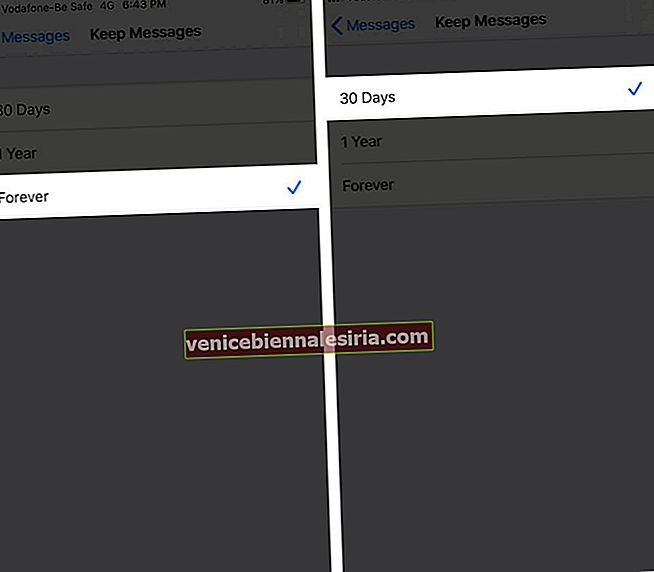
Помимо этого, вы также можете вручную удалить разговоры с сообщениями, чтобы освободить место на вашем iPhone.
№6. Удалить приложения iMessage
Когда-нибудь вы, возможно, установили приложение iMessage для создания опроса или игры с другом. Если он вам больше не нужен, то лучше удалить приложения iMessage и освободить место. Поскольку эти приложения не видны на главном экране, люди обычно забывают о них, тайно занимая место.
№7. Удалить данные Safari из автономного списка чтения
- Откройте приложение « Настройки» → нажмите « Общие».
- Затем нажмите на Хранилище iPhone.

- Нажмите на Safari.
- Проведите пальцем справа налево по автономному списку чтения и нажмите « Удалить».
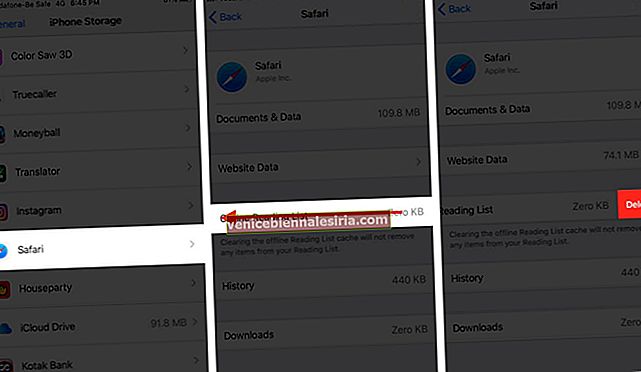
№8. Удаление мультимедиа из WhatsApp и других сообщений чата
Приложения для обмена мгновенными сообщениями, такие как WhatsApp, Hike и т. Д., Сохраняют две копии одного и того же изображения или видео. Один сохраняется в приложении «Фото» на iPhone, а другой по-прежнему сохраняется в самом чате. Таким образом, удаление всего чата или удаление фотографии из раздела мультимедиа отдельного группового / личного чата освободит массу места.
№9. Отключить фотопоток на iPhone
Photo Stream загружает и показывает последние 1000 фотографий за последние 30 дней на всех ваших устройствах Apple. Вы можете отключить его или удалить фотографии из Моего фотопотока.
№10. Удалить воспроизведенные подкасты
Подкасты - это весело, поэтому у нас есть список лучших приложений для подкастов для iPhone и iPad. Приложение Apple Podcast тоже отличное. Однако есть вероятность, что все проигранные загруженные эпизоды все еще занимают место. Давайте исправим это.
- Откройте приложение " Настройки".
- Коснитесь Подкасты.
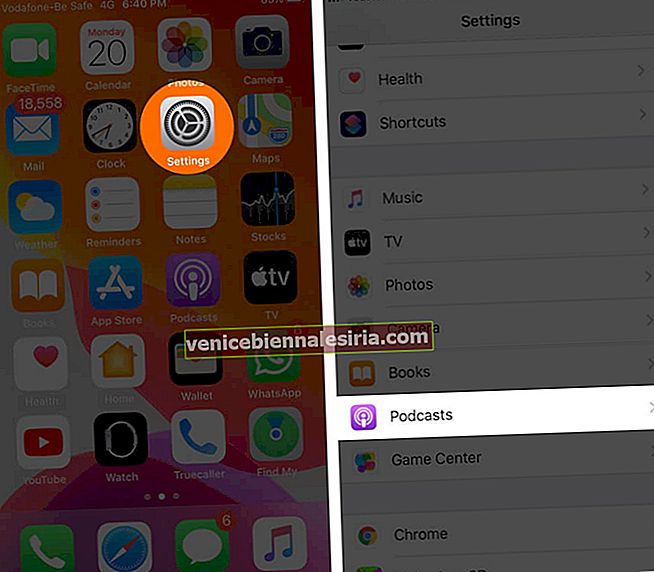
- Включите удаление воспроизведенных эпизодов.
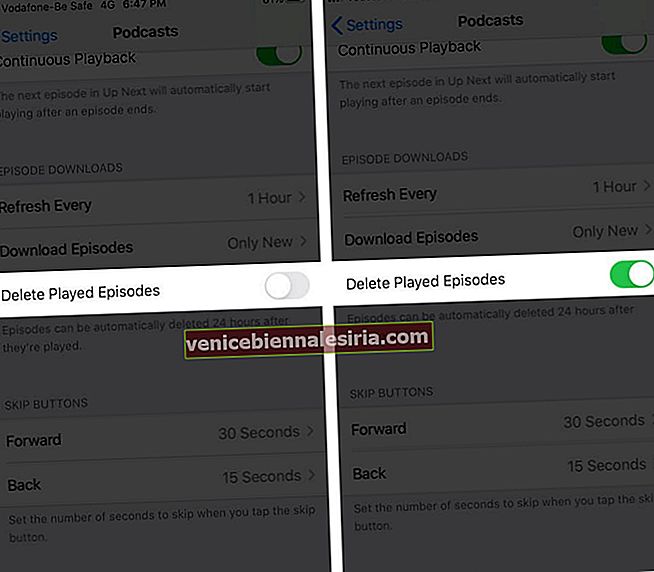
- С этого момента, после того как вы сыграли эпизод, он будет автоматически удален через 24 часа.
№11. Включить оптимизированное хранилище для Apple Music
Загрузки Apple Music могут занимать много места на вашем iPhone. При желании вы можете выбрать, сколько места вы хотите выделить для офлайн-музыки. Это отличная удобная функция для управления и оптимизации хранилища iPhone.
№12. Обновите устройство
Это не полноценное решение, но несколько обновлений iOS уменьшают общее пространство, занимаемое системой. Возможно, вы видели видеоролики на YouTube о новых обновлениях iOS, где ютубер рассказывает о том, сколько места ему вернули или сколько дополнительного места заняло это конкретное обновление.
Таким образом, время от времени обновление вашего iPhone может быть решением. Но опять же, обновление iOS требует определенного количества свободного места, прежде чем его можно будет установить. Так что да, это что-то вроде сценария с яйцом и курицей. Но чем больше знаешь, тем лучше!
В качестве альтернативы, если вы загрузили обновление iOS, но не установили его, вы можете удалить файл и получить много свободного места.
№13. Сбросьте ваш iPhone
Вы также можете получить свободное место после перезагрузки устройства. Но это крайность и своего рода нелогичность для большинства из вас, читающих это. Сброс удаляет все приложения, данные приложений, мультимедиа и все остальное. Очевидно, это освободит место!
Выход…
Помните, что даже такие действия, как создание новых стикеров, создание Animoji и Memoji, отправка изображений в чате, загрузка голосовой заметки, получение новых наборов стикеров в приложении чата и т. Д., Занимают место на вашем iPhone. Итак, если у вас есть iPhone с 16 ГБ или 32 ГБ встроенной памяти, вы можете сократить эти действия, чтобы сэкономить место.
Другой вариант - использовать Google Фото для неограниченного хранения в облаке и удалить фактические файлы с iPhone. Наконец, вы также можете попробовать несколько более чистых приложений для iPhone. Сообщите нам в комментариях ниже, если у вас есть другие способы оптимизации хранилища вашего устройства.
Еще полезные сообщения для вас:
- Как выгрузить неиспользуемые приложения на iPhone или iPad, чтобы освободить место для хранения
- Как удалить документы и данные на iPhone и iPad
- Шаги по сжатию видео на iPhone и iPad: сэкономьте много места